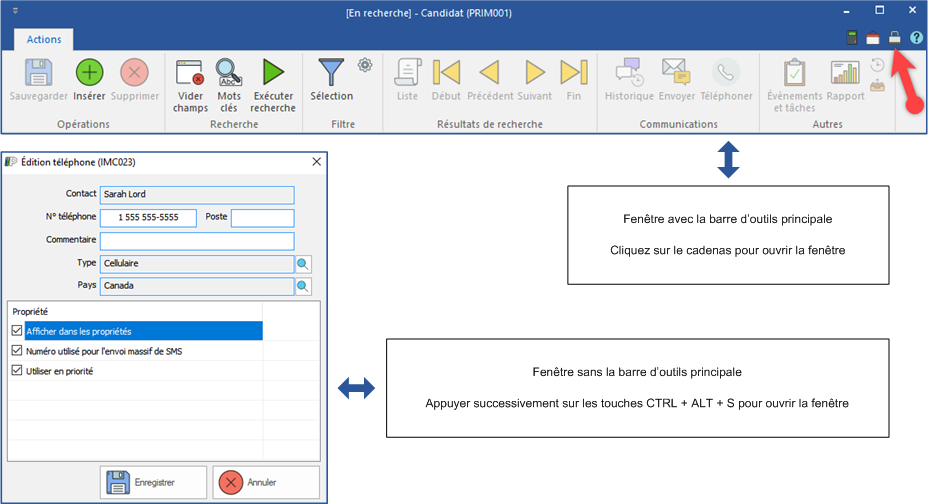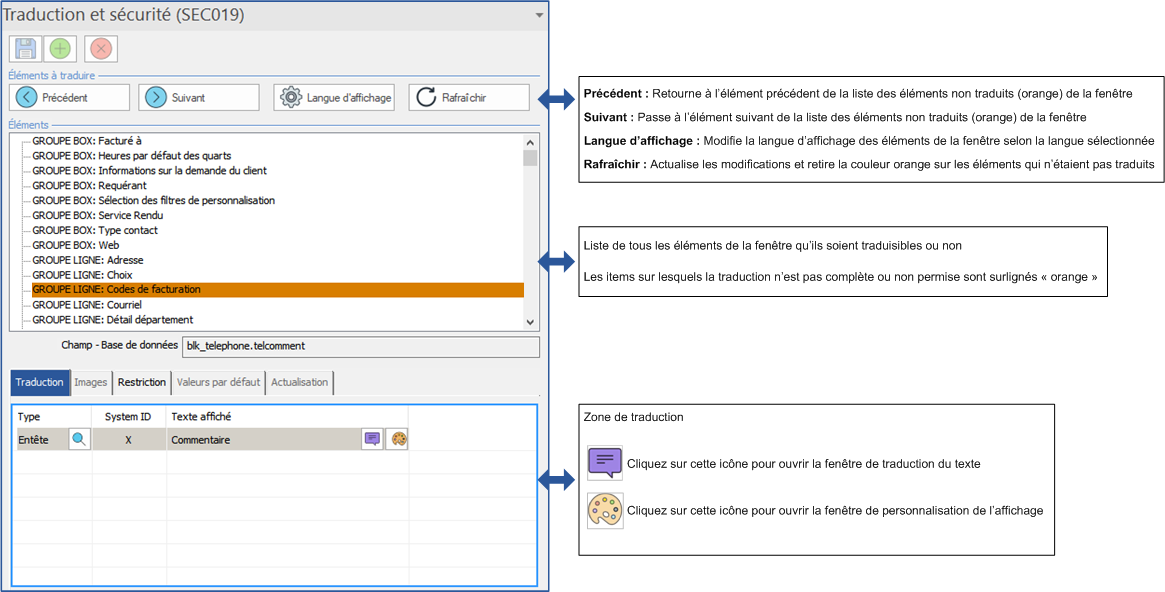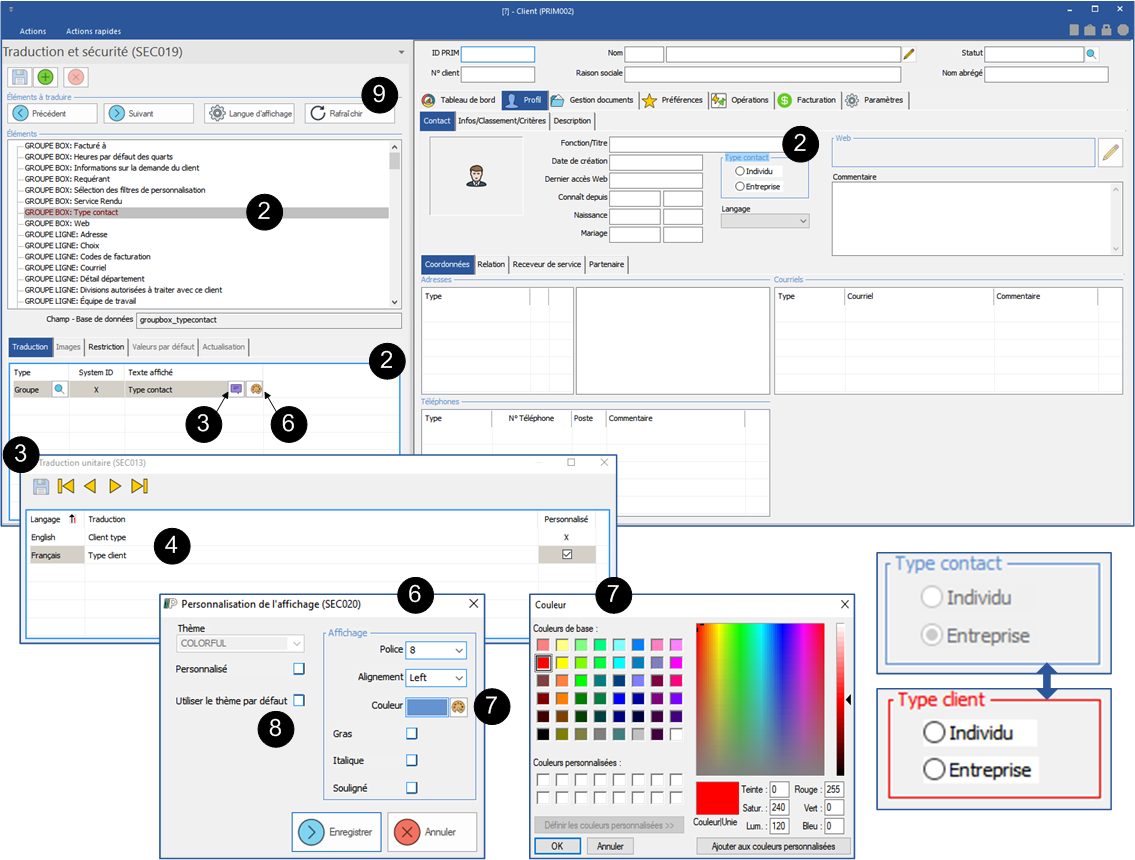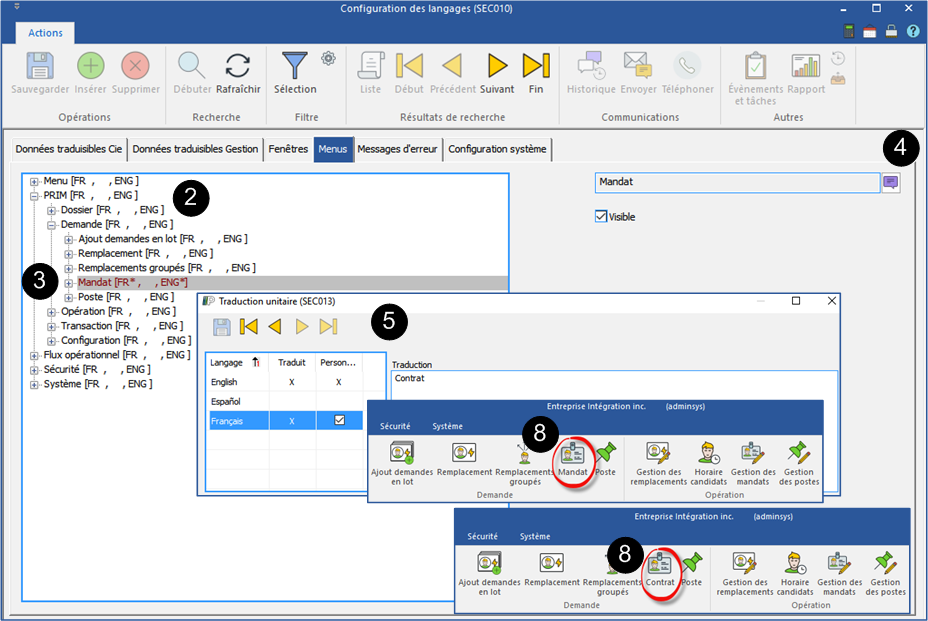Traduction et personnalisation
PRIM permet la traduction et la personnalisation de plusieurs items utilisés dans l'application, par exemple, un libellé, un en-tête de colonne ou un bouton dans un menu.
Certains des éléments sont traduisibles en ouvrant la fenêtre « Traduction et sécurité » qui est accessible depuis la fenêtre dans laquelle vous êtes positionné, d'autres le sont depuis la fenêtre « Configuration des langages ».
![]() La traduction ou la personnalisation n'est pas toujours permise, certains éléments ne sont pas traduisibles par l'utilisateur.
La traduction ou la personnalisation n'est pas toujours permise, certains éléments ne sont pas traduisibles par l'utilisateur.
![]() Les éléments sur lesquels la traduction ou la personnalisation n'est pas permise sont affichés en gris dans la zone de traduction de la fenêtre.
Les éléments sur lesquels la traduction ou la personnalisation n'est pas permise sont affichés en gris dans la zone de traduction de la fenêtre.
![]() Les traductions et les personnalisations seront visibles par tous les utilisateurs de PRIM.
Les traductions et les personnalisations seront visibles par tous les utilisateurs de PRIM.
 Fenêtre - Traduction et sécurité
Fenêtre - Traduction et sécurité
Il y a deux types de fenêtres dans PRIM, par conséquent deux façons d'ouvrir la fenêtre « Traduction et sécurité ».
Description de la fenêtre
|
 Traduction - Fenêtre PRIM
Traduction - Fenêtre PRIM
PRIM propose deux façons de sélectionner un élément dans une fenêtre. Dans les deux cas, il sera surligné en bleu afin de l'identifier rapidement.
•Dans la fenêtre - Sélectionnez un élément et PRIM se positionnera sur cet élément dans la liste •Dans la liste des éléments - Sélectionnez un élément et vous serez redirigé à l'endroit où se trouve l'élément dans la fenêtre
L'exemple ci-dessous illustre la modification d'un élément de la fenêtre « Client ». La procédure est identique peu importe l'élément sélectionné et la fenêtre dans laquelle vous êtes positionné.
1.Ouvrez la fenêtre « Client » et cliquez sur l'icône 2.Sélectionnez un item dans la fenêtre. PRIM le repère dans la liste des éléments et affiche les détails de la traduction dans la section au bas de la fenêtre. 3.Cliquez sur la bulle de traduction pour ouvrir la fenêtre de traduction. 4.Rédigez votre texte pour chacune des langues proposées. 5.Appuyez sur 6.Cliquez sur l'icône 7.Par exemple, pour afficher le texte dans une autre couleur, cliquez sur l'icône 8.Appuyez sur le bouton
9.Appuyez sur le bouton
|
 Traduction - Fenêtre « Configuration des langages »
Traduction - Fenêtre « Configuration des langages »
Sur le ruban « Système », section « Rapport & communication », cliquez sur « Affichage et traduction » pour ouvrir la fenêtre « Configuration des langages ».
Dans la fenêtre « Configuration des langages » :
Les onglets « Données traduisibles Cie » et « Données traduisibles Gestion » contiennent des données qui sonts réutilisées dans plusieurs fenêtres pour permettre la traduction ou la modification en une seule étape.
L'onglet « Fenêtres » contient la liste de toutes les fenêtres.
L'onglet « Menu » contient les éléments reliés aux différents menus de PRIM.
L'exemple ci-dessous illustre la modification du texte sur le bouton « Mandat ».
1.Depuis la fenêtre « Configuration des langages », déplacez-vous sous l'onglet « Menus ». 2.Sélectionner le menu PRIM, cliquez sur le « + » pour étendre l'arborescence, refaites l'opération pour étendre la section « Demande ». 3.Cliquez sur « Mandat » qui est le terme utilisé par défaut pour ce type de demande. 4.Cliquez sur l'icône 5.Choisissez le langage, français, inscrivez le nouveau terme, soit « Contrat ». 6.Refaites la procédure pour chacun des langages, s'il y a lieu. 7.Cliquez sur 8.Fermer PRIM et le réouvrir pour constater le changement.
|